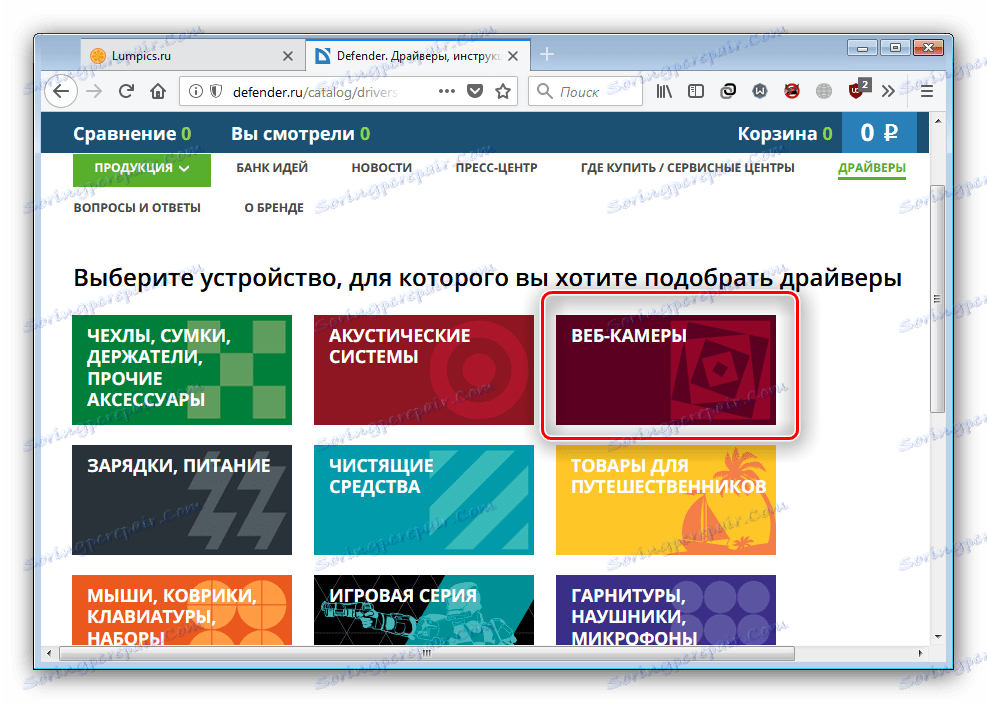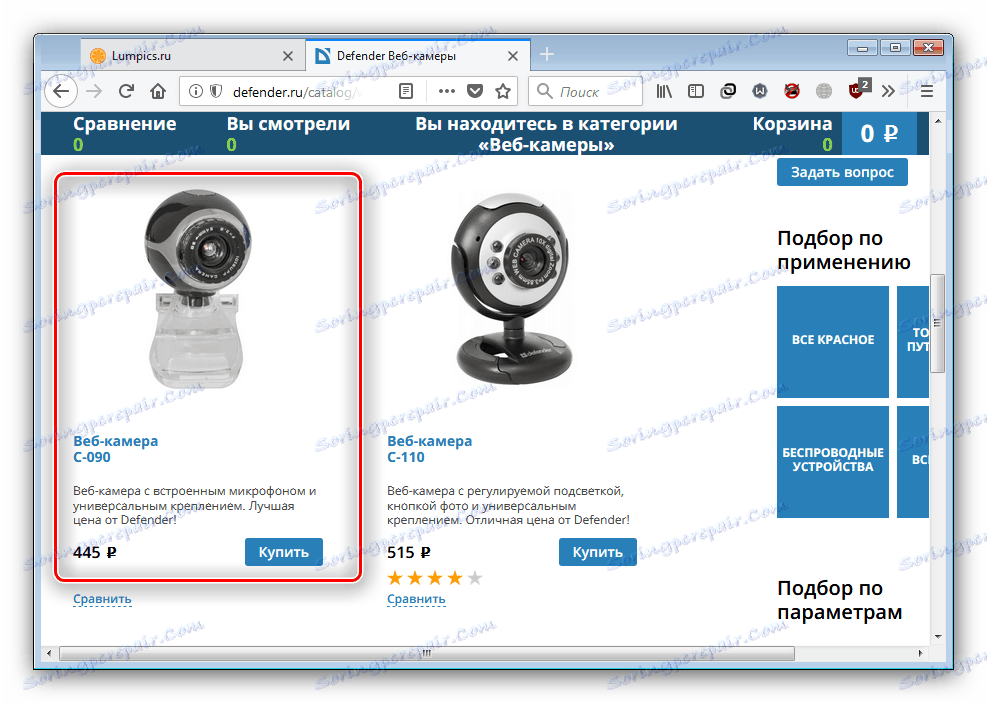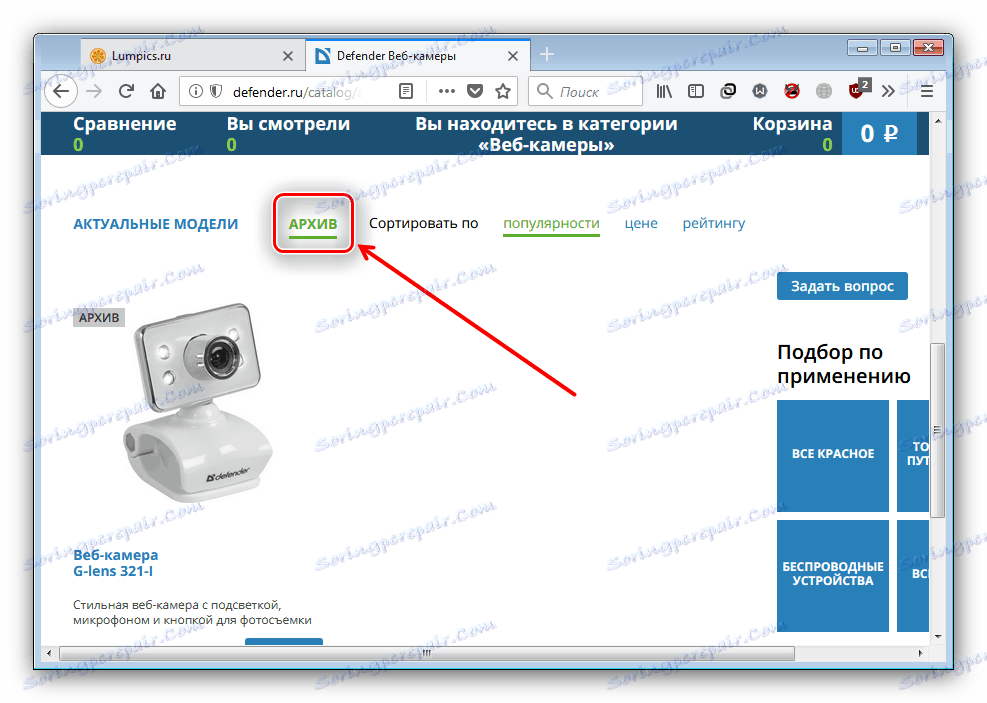Изтеглете драйвери за уеб камери Defender
Повечето съвременни уеб камери могат да работят без инсталиране на специализиран софтуер, но за да получите пълна функционалност, драйверите все още трябва да бъдат инсталирани. След това ще ви запознаем с решенията на този проблем за устройствата от производителя Defender.
съдържание
Търсим драйвери за уеб камери Defender
Има четири начина да изтеглите и инсталирате софтуер за въпросните устройства, които са много надеждни. Нека да започнем с опцията, която гарантира успешен резултат.
Метод 1: Защитник на сайта
Много производители на периферни устройства пускат шофьори за произведено оборудване на официални уебсайтове. Защитникът прави същото, така че секцията за изтегляне на сервизния софтуер е достъпна на техния портал.
- След като страницата бъде напълно заредена, намерете елемента "Драйвери" в заглавката и кликнете върху нея.
- След това трябва да отидете в раздела за устройства - за да направите това, намерете бутона "Уеб камери" и кликнете върху него.
![Изберете драйвери за уеб камери на уеб сайта на компанията, за да изтеглите софтуер на устройството Defender]()
Потвърдете избора в изскачащото меню. - След това намерете сред конкретната ви уеб камера. Ако не знаете номера на модела, преминете през изображенията на устройствата.
![Изберете уеб камера на уеб сайта на компанията, за да изтеглите драйвери за защитника на устройството]()
Ако не намерите устройството, което ви трябва, кликнете върху връзката "Архив" - може би страницата на камерата се намира там.![Изберете архивна уеб камера на уеб сайта на компанията, за да изтеглите драйвери на защитника на устройството]()
За да продължите, кликнете върху изображението или името на устройството. - На страницата на устройството намерете елемента "Изтегляне" и кликнете върху него.
- На страницата за изтегляне щракнете върху връзката "Universal Camera Software" .
- Ще започне изтеглянето на архивирана помощна програма за управление на драйвери. Уверете се, че вашият компютър има програми за работа с ZIP архиви.
Вижте също: Безплатни аналози WinRAR
- Разопаковайте изпълнимия файл от архива и го стартирайте, като кликнете два пъти върху мишката.
- В интерфейса на драйвера можете да контролирате работата на уеб камерата, да регулирате заснемането на снимки и звук и много други.
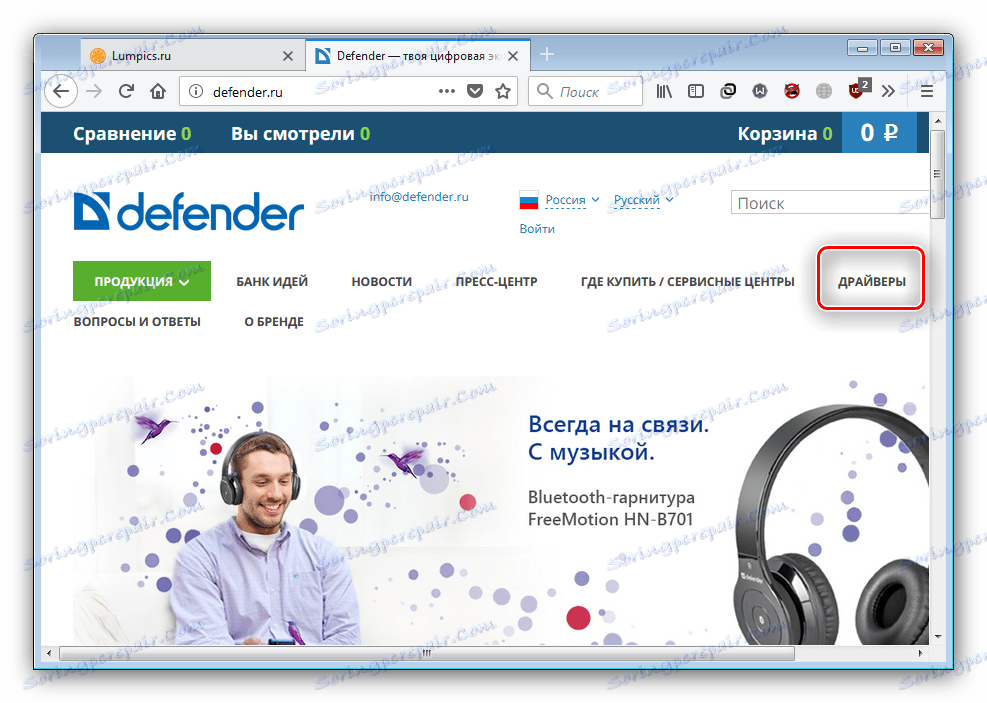
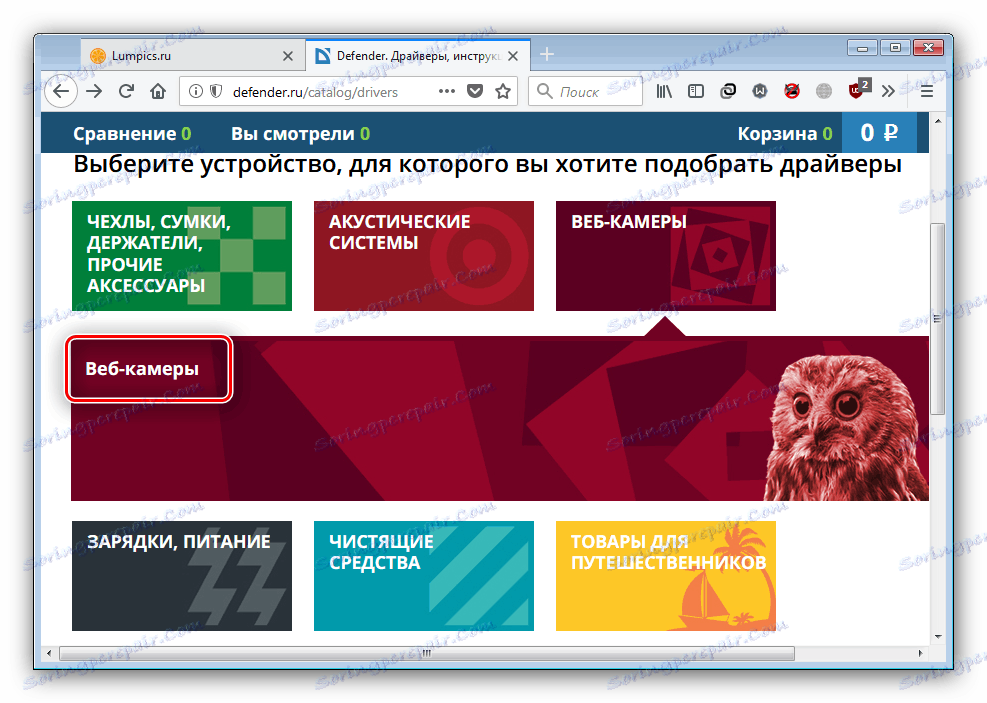

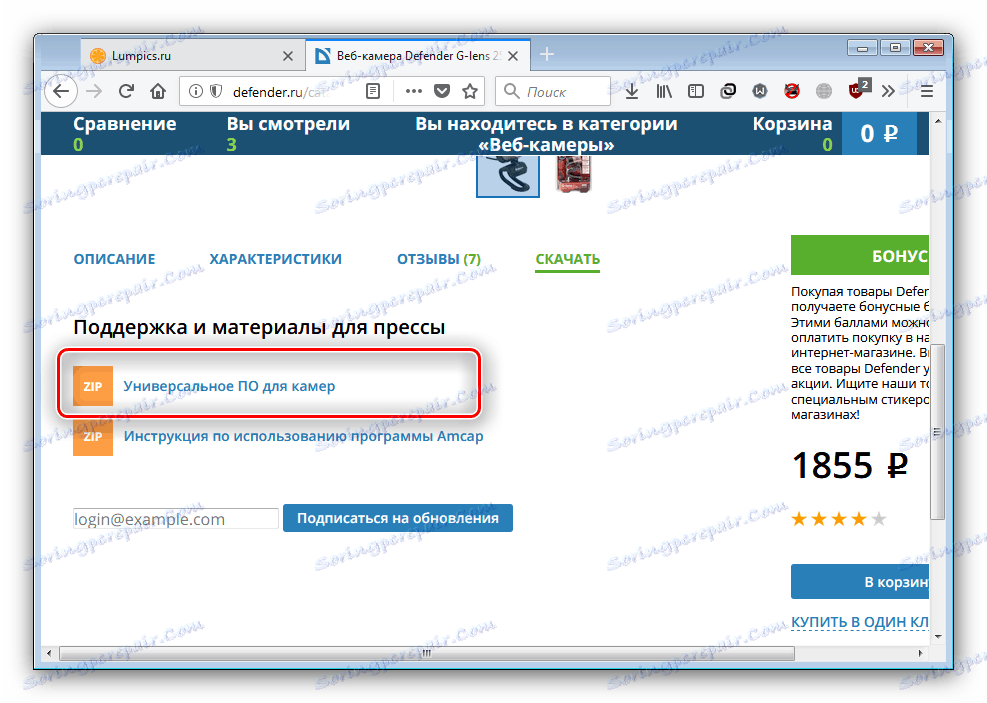
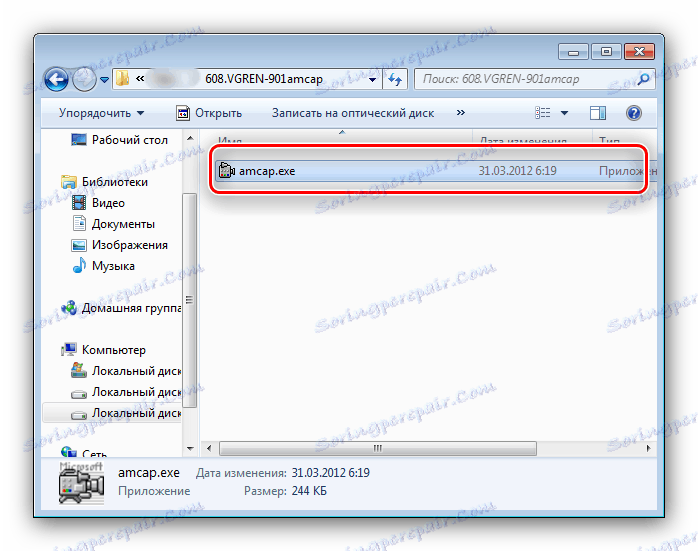
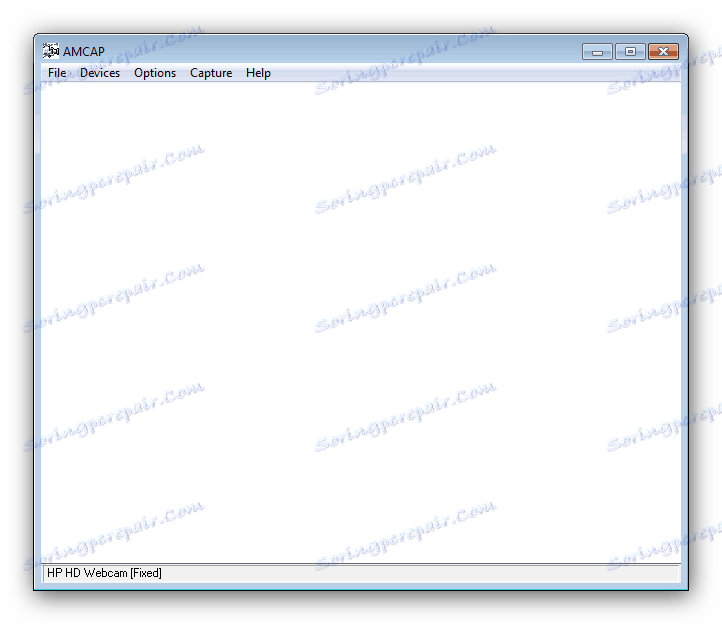
Както можете да видите, няма нищо трудно в този метод.
Метод 2: Решения на трети страни
Друг начин за получаване на драйвери за въпросните устройства е драйверът: приложения, които могат да открият липсващи или остарели хардуерни драйвери и да ги актуализират. Авторите ни преглеждат най-популярните програми в тази категория в отделна статия.
Повече подробности: Преглед на популярната драйвера
Имате право да избирате някое от приложенията, представени в статията, но ви съветваме да обърнете внимание Driverpack разтвор като оптимално решение за комбинация от редица характеристики. Използването на тази програма е лесно, но в случай на затруднение вижте следващото ръководство. 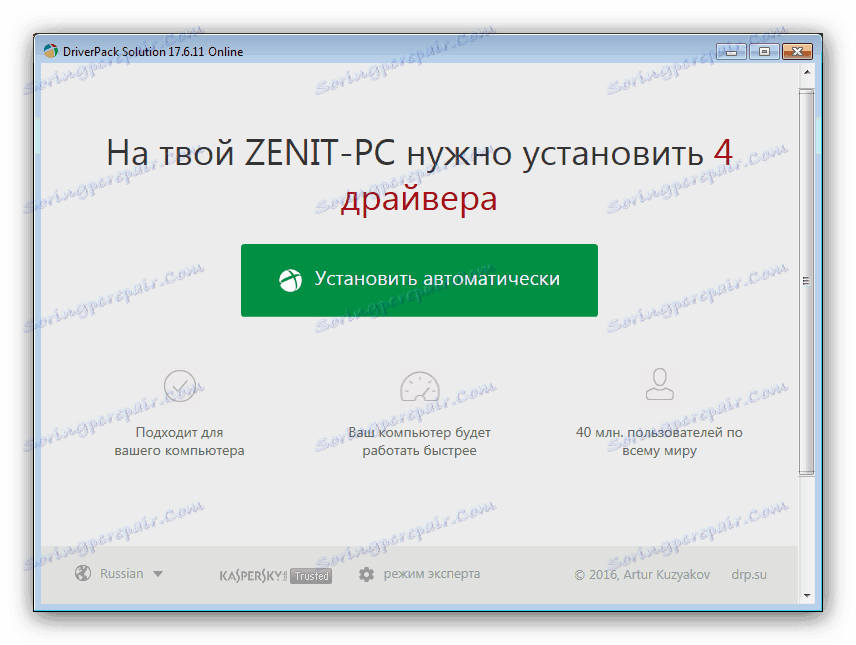
урок: Инсталиране на драйвери с решение на DriverPack
Метод 3: Идентификатор на камерата
Уеб камерите, както и всяко друго периферно устройство, имат уникален ID на хардуера. Този идентификатор е полезен при намирането на драйвери: отидете на страница за ресурси като Девид или GetDrivers , въведете идентификационния номер и след това изтеглете необходимия софтуер от там.
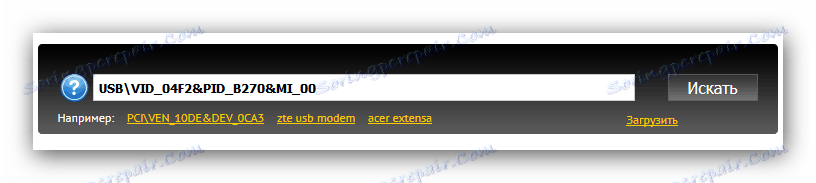
Подробности за използването на този метод са описани в отделно ръководство.
урок: Използваме ID за търсене на драйвери
Метод 4: Системен инструмент
Съществува и решение, което не изисква инсталиране на програми на трети страни или използване на интернет услуги. За това решение трябва да използвате Windows "Device Manager" , една от характеристиките на която търси, както и да изтеглите и инсталирате драйвери за показаното оборудване. 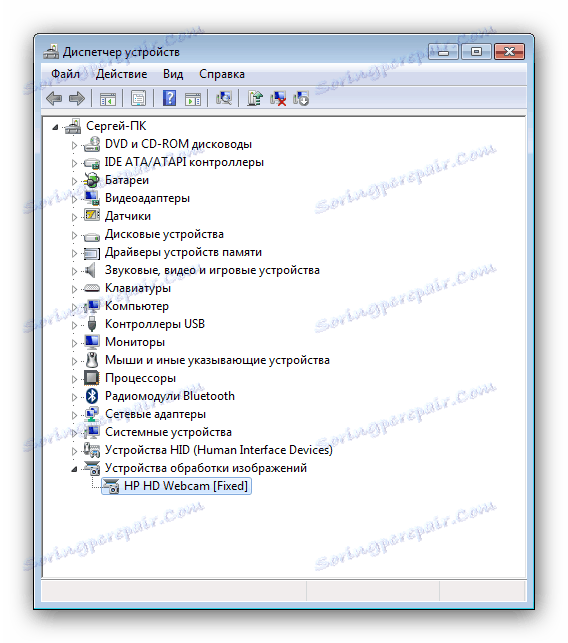
Този метод е много по-прост от всички описани по-горе решения, но може да изглежда трудно за неопитни потребители. За тази категория сме подготвили подробни инструкции на линка по-долу.
Повече подробности: Инсталирайте драйвера чрез системните инструменти
Разгледахме най-ефективните методи за намиране и инсталиране на драйвери за уеб камерите на защитника.